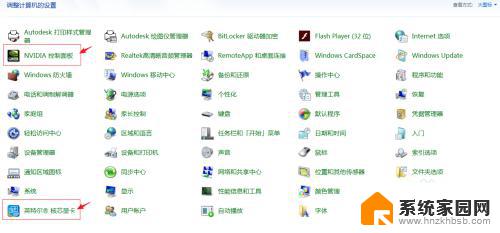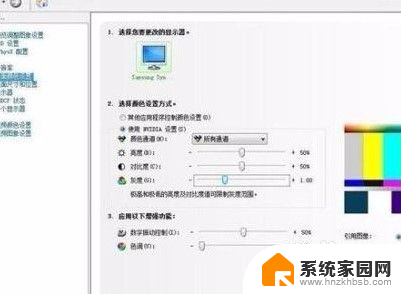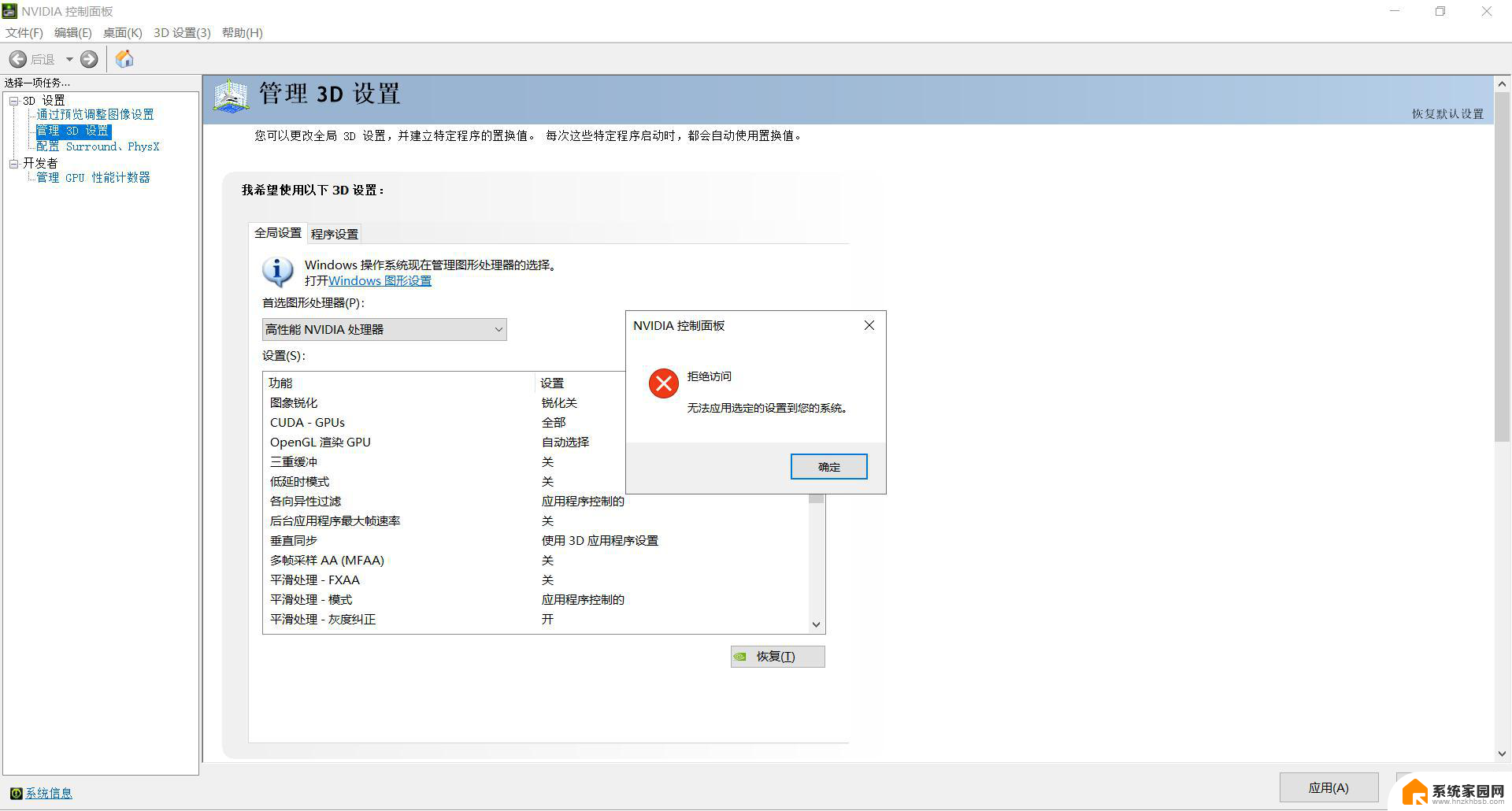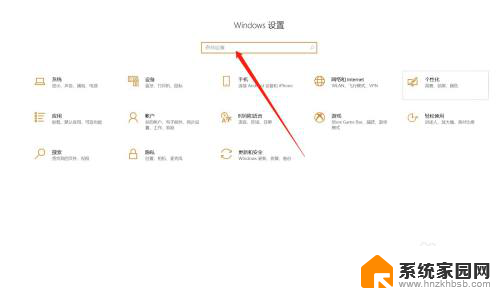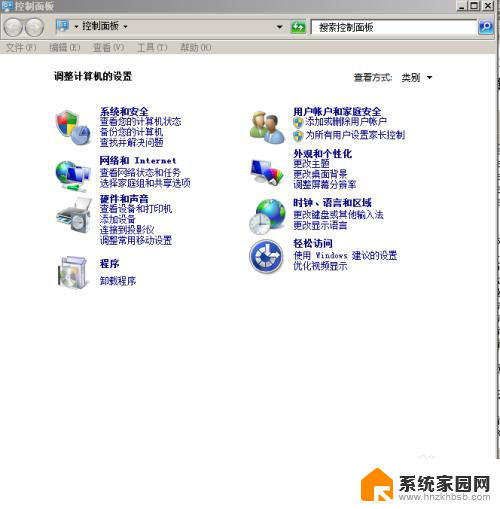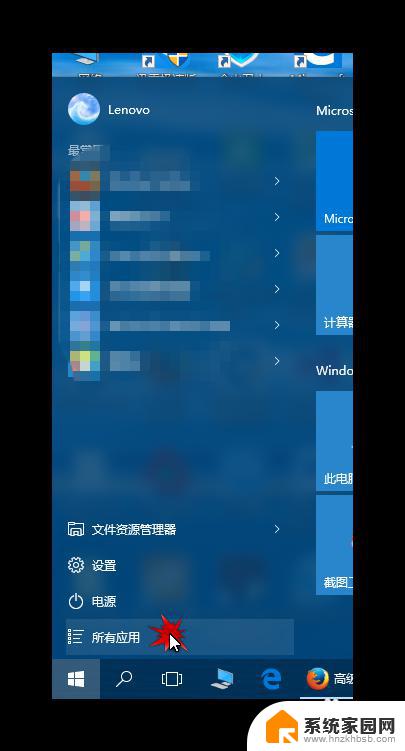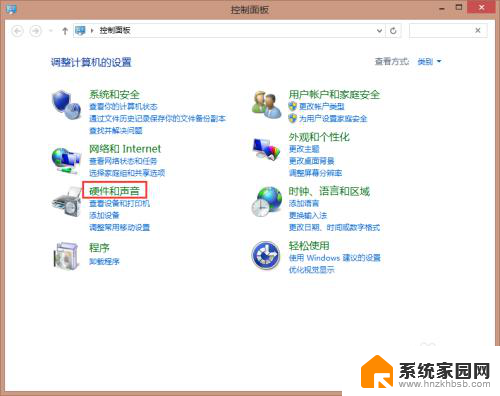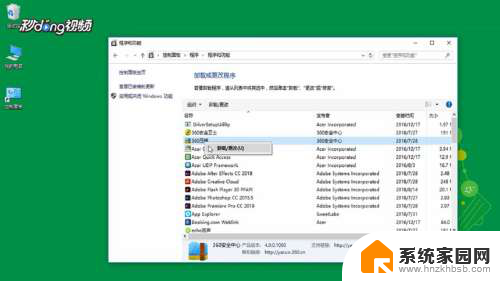n卡控制面板怎么设置游戏 NVIDIA控制面板如何设置独立显卡运行游戏
n卡控制面板怎么设置游戏,对于喜欢玩游戏的玩家来说,了解如何正确设置显卡是非常重要的,在NVIDIA控制面板中,对于独立显卡的设置是一项必不可少的任务。通过掌握N卡控制面板的设置方法,玩家可以调整游戏的图像效果、分辨率和帧数等参数,以获得更好的游戏体验。在本文中我们将介绍如何正确设置NVIDIA控制面板,以使独立显卡能够更好地运行游戏。
具体方法:
1.在桌面右下角工具栏找到“NVIDIA设置”图标,它可能在隐藏工具栏外面。也可能被折叠隐藏在工具栏。找到后单击它。弹出NVIDIA设置面板。

2.在弹出的NVIDIA设置面板左侧选项栏选择“管理3D设置”选项。
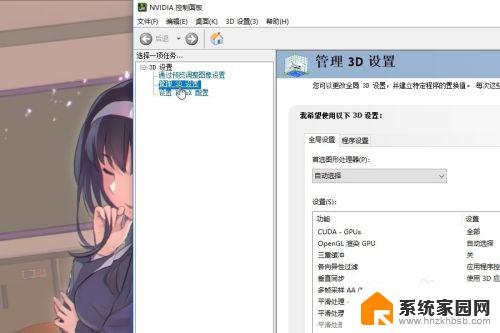
3.然后在右侧选择“程序设置”选项卡,进入具体设置界面。
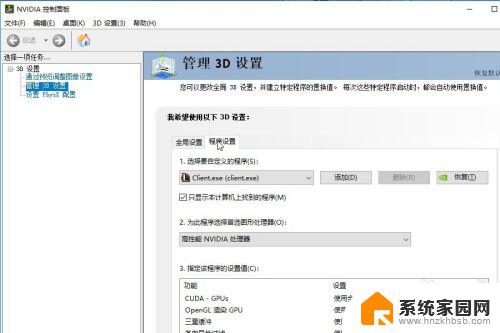
4.然后选择要自定义的程序,可以第一个折叠选项按钮里面找到想要设置独立显卡运行的程序。也可以单击后面“添加”按钮,弹出“添加”对话框,手动添加想要设置的程序。
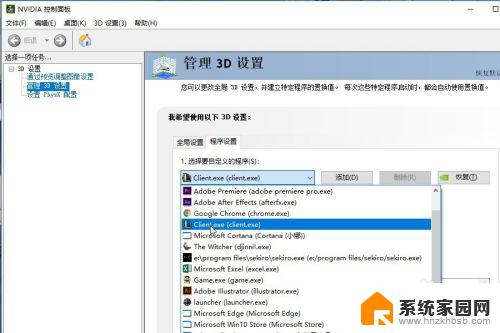
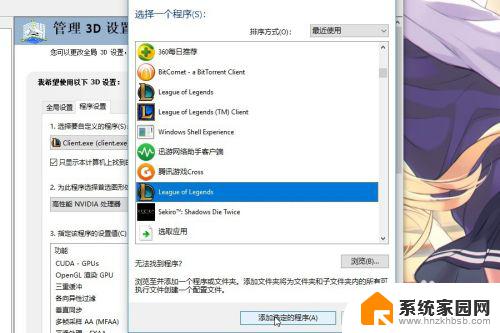
5.选择好自定义程序后,在第二个选项“为此程序选择首选图形处理器”下的折叠选择按钮中选择“高性能NVIDIA处理器”。
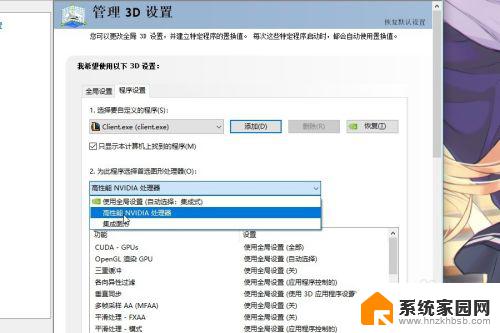
6.设置后以上这些后单击右下方“应用”按钮,应用设置,到此完成所有操作。这样一来,电脑在运行你选择的程序的时候就会优先使用独立显卡了。
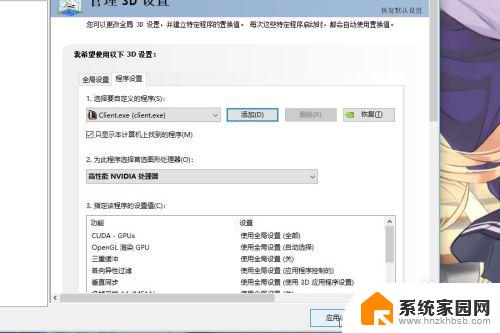
以上就是n卡控制面板如何设置游戏的全部内容,碰到同样情况的朋友们赶紧参照小编的方法来处理吧,希望能够对大家有所帮助。